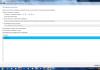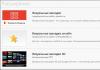TeamViewer QuickSupport เป็นแอปพลิเคชันที่เป็นโมดูลแยกต่างหากจากโปรแกรม TeamViewer เวอร์ชันเต็ม หลังได้รับการออกแบบมาเพื่อควบคุมคอมพิวเตอร์ระยะไกลและมักใช้เพื่อช่วยแก้ปัญหาพีซี ทีวีช่วยให้คุณเห็นภาพจากจอภาพของผู้ใช้รายอื่นที่อยู่ตรงหน้าคุณ ควบคุมการเคลื่อนไหวของเมาส์และคีย์บอร์ด ตลอดจนโทรออกด้วยเสียงและถ่ายโอนไฟล์
แล้วโมดูลนี้มีไว้เพื่ออะไร? ลองนึกภาพสถานการณ์: เพื่อนของคุณขอให้คุณช่วยแก้ปัญหาบางอย่างกับพีซีของเขา แต่ตัวเขาเองเป็นผู้ใช้ที่ไม่มีประสบการณ์และการติดตั้ง TeamViewer เวอร์ชันเต็มกลายเป็นงานที่ยากเกินไป นี่คือที่มาของ QuickSupport เพื่อให้สามารถเข้าถึงคอมพิวเตอร์ของคุณผ่านโมดูลนี้ได้ การดาวน์โหลดไฟล์ผู้บริหารขนาดเล็กและคลิกที่ไฟล์นั้นก็เพียงพอแล้ว ถัดไปคุณต้องขอให้เพื่อนของคุณกำหนดที่อยู่และรหัสผ่านที่ปรากฏในหน้าต่างที่เปิดอยู่และป้อนลงใน TeamViewer เวอร์ชันเต็ม เพียงเท่านี้ คอมพิวเตอร์ระยะไกลก็อยู่ภายใต้การควบคุมของคุณแล้ว หากต้องการ คุณสามารถทำงานกับ QuickSupport ผ่านพร็อกซีเซิร์ฟเวอร์ได้ ตัวโมดูลเองไม่สามารถเชื่อมต่อกับพีซีระยะไกลได้ สามารถยอมรับได้เฉพาะการเชื่อมต่อ "ขาเข้า" เท่านั้น
คุณสมบัติและฟังก์ชั่นที่สำคัญ
- สามารถยอมรับการเชื่อมต่อ TeamViewer "ขาเข้า" จากพีซีเครื่องอื่นได้
- มีการตั้งค่าขั้นต่ำและให้ข้อมูลที่จำเป็นสำหรับการเชื่อมต่อเท่านั้น
- ไม่จำเป็นต้องติดตั้ง
- รองรับพร็อกซี;
- เป็นอิสระอย่างสมบูรณ์
- จะรับความช่วยเหลือที่มีคุณภาพจากมืออาชีพผ่านทางอินเทอร์เน็ตได้อย่างไร?
- จะควบคุมคอมพิวเตอร์เครื่องอื่นผ่านทางอินเทอร์เน็ตได้อย่างไร?
- วิธีการทำงานบนคอมพิวเตอร์ของคุณจากระยะไกลผ่านทางอินเทอร์เน็ต?
- จะจัดการนำเสนอหรือการประชุมทางไกลได้อย่างไร?
เพื่อแก้ไขปัญหาเหล่านี้ วิธีที่ดีที่สุดคือใช้โปรแกรมการเข้าถึงระยะไกล ซึ่งคุณสามารถควบคุมคอมพิวเตอร์ของผู้อื่นผ่านทางอินเทอร์เน็ตได้เสมือนเป็นคอมพิวเตอร์ของคุณเอง ในขณะเดียวกันก็ให้คำอธิบายด้วยเสียงหรือแชทไปพร้อมๆ กัน มีโปรแกรมการเข้าถึงระยะไกลค่อนข้างมาก แต่เราจะพิจารณาโปรแกรมยอดนิยมที่สมควรได้รับ ทีมวิวเวอร์- ติดตั้งและใช้งานได้ง่ายมาก และยังฟรีสำหรับผู้ใช้แต่ละรายอีกด้วย
วัตถุประสงค์หลักของโปรแกรม TeamViewer คือการควบคุมคอมพิวเตอร์ระยะไกล มันใช้งานได้... ก่อนอื่นคุณต้องติดตั้ง TeamViewer บนคอมพิวเตอร์ทั้งสองเครื่องที่คุณต้องการสร้างการสื่อสาร ระหว่างการติดตั้ง โปรแกรมจะกำหนด ID ถาวร (รหัสประจำตัว) และรหัสผ่านชั่วคราวให้คอมพิวเตอร์เครื่องนี้ ซึ่งมองเห็นได้ในหน้าต่างหลักของโปรแกรมทันทีหลังจากเริ่มทำงาน
หากคุณให้ ID และรหัสผ่านชั่วคราวแก่คู่ของคุณ เขาสามารถเชื่อมต่อกับคอมพิวเตอร์ของคุณและควบคุมมันได้ ในเวลาเดียวกัน คุณจะเห็นทุกสิ่งที่คู่ของคุณทำบนคอมพิวเตอร์ของคุณ จนกระทั่งการเลื่อนเคอร์เซอร์ของเมาส์
รหัสผ่านแบบใช้ครั้งเดียวซึ่งใช้ได้สำหรับเซสชันการเชื่อมต่อเดียวเท่านั้น จะช่วยปกป้องคอมพิวเตอร์ของคุณจากการเชื่อมต่อที่ไม่ได้รับอนุญาตอย่างดี แต่หากคุณต้องการจัดการคอมพิวเตอร์สำนักงานของคุณจากที่บ้านเป็นระยะ ๆ (หรือแม้แต่ "ระหว่างเดินทาง" จากสมาร์ทโฟนของคุณ) คุณสามารถตั้งรหัสผ่านถาวรอื่นที่มีเพียงคุณเท่านั้นที่จะรู้
TeamViewer สะดวกสุดๆ... มีความเป็นไปได้มากมายและทุกรายละเอียดผ่านการคิดมาเป็นอย่างดี ไม่น่าแปลกใจเลย ตามข้อมูลบนเว็บไซต์ของโปรแกรม ผู้ใช้มากกว่า 200 ล้านคนใช้ TeamViewer แล้ว!
เรามาเริ่มการติดตั้ง TeamViewer กันดีกว่า...
ทางที่ดีควรดาวน์โหลดโปรแกรมจากเว็บไซต์อย่างเป็นทางการ (www.teamviewer.com/ru) โดยคลิกที่ปุ่มสีเขียวขนาดใหญ่ “ เวอร์ชันเต็มฟรี»:

หลังจากดาวน์โหลดไฟล์การติดตั้งแล้ว ให้รันทันที ในหน้าต่างที่ปรากฏขึ้น ให้ตั้งค่าพารามิเตอร์ต่อไปนี้: " ติดตั้งเพื่อควบคุมคอมพิวเตอร์เครื่องนี้จากระยะไกล", "ส่วนบุคคล / การใช้งานที่ไม่ใช่เชิงพาณิชย์" และคลิกปุ่ม " ยอมรับ-เสร็จสมบูรณ์".

หลังจากการติดตั้งสั้นๆ TeamViewer จะเปิดตัว ในหน้าต่างหลัก (ทางซ้าย) คุณจะเห็น ID และรหัสผ่านชั่วคราวเพื่อเข้าถึงคอมพิวเตอร์ของคุณ:

วิธีการใช้งาน TeamViewer
หากต้องการให้ผู้อื่นเข้าถึงคอมพิวเตอร์ของคุณได้ โปรดแจ้งให้พวกเขาทราบ บัตรประจำตัวประชาชนและ รหัสผ่านชั่วคราว- โปรดทราบว่าหากต้องการเชื่อมต่อได้สำเร็จ คุณต้องเปิด TeamViewer ไว้ มิฉะนั้นพันธมิตรจะเห็นเฉพาะข้อความนี้:

หากคุณต้องการเชื่อมต่อกับคอมพิวเตอร์เครื่องอื่นให้เข้าไปที่แผง " จัดการคอมพิวเตอร์ของคุณ" (ตรงกลางหน้าต่างโปรแกรมหลัก) ID ของพันธมิตรที่คุณต้องการเชื่อมต่อและคลิกที่ปุ่ม " เชื่อมต่อกับพันธมิตร- คุณจะถูกขอให้ป้อนรหัสผ่านและหากทุกอย่างเป็นไปด้วยดี (และพันธมิตรยืนยันการเชื่อมต่อ) หน้าต่างที่มีหน้าจอคอมพิวเตอร์ระยะไกลจะปรากฏขึ้นต่อหน้าคุณ
คุณสามารถทำอะไรกับคอมพิวเตอร์ระยะไกลได้บ้าง? ใช่เกือบทุกอย่าง!
1. คุณสามารถ ควบคุมคอมพิวเตอร์ระยะไกลราวกับว่าคุณกำลังนั่งอยู่ตรงนั้น: เรียกใช้โปรแกรมและทำงานกับโปรแกรมเหล่านั้น การตั้งค่าระบบ และแม้แต่การรีบูตคอมพิวเตอร์ คุณสามารถสนทนาสองทางกับเจ้าของคอมพิวเตอร์ระยะไกลได้ หากไม่มีไมโครโฟนสามารถพูดคุยผ่านข้อความ “แชท” ของโปรแกรมได้
2. โหมด การนำเสนอหรือการประชุม- หากคุณเข้าร่วมคอมพิวเตอร์ระยะไกลในโหมดการประชุม คู่ของคุณจะเห็นหน้าจอคอมพิวเตอร์ของคุณ แต่ในขณะเดียวกันเขาก็จะไม่สามารถควบคุมคอมพิวเตอร์ของคุณได้ ในโหมดการประชุม คุณสามารถเข้าร่วมคอมพิวเตอร์หลายเครื่องพร้อมกันได้ และพันธมิตรทั้งหมดของคุณจะสามารถรับชมสิ่งที่คุณกำลังทำบนเดสก์ท็อปของคุณได้ (ในโปรแกรมเวอร์ชันฟรี สามารถเข้าร่วมคอมพิวเตอร์ได้เพียงสองเครื่องเท่านั้น) ในโหมดนี้ ฉันชอบความสามารถในการดูเคอร์เซอร์เมาส์ของพันธมิตร เคอร์เซอร์จะแสดงในรูปแบบที่ขยายใหญ่ขึ้น โปร่งแสง และไม่รบกวนการนำเสนอ เป็นผลให้คู่ของฉันสามารถแสดงบางอย่างให้ฉันดูบนหน้าจอได้ นั่นคือกลายเป็นการสาธิตพร้อมข้อเสนอแนะ
3. คุณสามารถ คัดลอกไฟล์จากคอมพิวเตอร์เครื่องหนึ่งไปยังอีกเครื่องหนึ่งในทิศทางใดก็ได้
ในโหมดการคัดลอกไฟล์ (ซึ่งเปิดผ่านเมนูด้านบนของโปรแกรม) TeamViewer เปิดตัวจัดการไฟล์ด้วยสองพาเนล บานหน้าต่างด้านซ้ายแสดงไดรฟ์และโฟลเดอร์ของคอมพิวเตอร์ของคุณ และบานหน้าต่างด้านขวาจะแสดงคอมพิวเตอร์ระยะไกล ไฟล์และโฟลเดอร์สามารถคัดลอกได้สองทิศทาง ชุดฟังก์ชั่นของตัวจัดการไฟล์มีเพียงเล็กน้อย: การคัดลอกไฟล์, การสร้างโฟลเดอร์, การลบ, การอัปเดตรายการไฟล์

ตัวจัดการไฟล์ใน TeamViewer
จริงๆ แล้ว มีวิธีอื่นในการคัดลอกไฟล์ผ่าน TeamViewer โดยไม่ต้องใช้ตัวจัดการไฟล์ คุณสามารถ "ลาก" (ด้วยเมาส์) ไฟล์หรือโฟลเดอร์ได้ เช่น จากหน้าจอคอมพิวเตอร์ของคุณไปยังหน้าต่างที่แสดงหน้าจอของคอมพิวเตอร์ระยะไกล
4.โหมด VPN(Virtual Personal Network) ช่วยให้คุณสามารถจัดระเบียบ “เครือข่ายเสมือน” ได้ ในโหมดนี้ คอมพิวเตอร์ของคุณจะ "เห็น" คอมพิวเตอร์ระยะไกลเป็นหนึ่งในคอมพิวเตอร์ในเครือข่ายท้องถิ่นของคุณ ซึ่งจะทำให้โปรแกรมของคุณทำงานกับคอมพิวเตอร์ระยะไกลได้เสมือนเป็นคอมพิวเตอร์เครือข่ายทั่วไป
เมื่อใช้ VPN คุณสามารถจัดระเบียบงานกับฐานข้อมูลระยะไกลที่อยู่บนคอมพิวเตอร์ระยะไกลได้ ซึ่งสามารถนำมาใช้ในการทำงานผ่านทางอินเตอร์เน็ตได้
เมื่อมีการเชื่อมต่อกับคอมพิวเตอร์เครื่องอื่น คุณสามารถควบคุมโปรแกรมผ่าน "แผง" สองแผง: ด้านบนและด้านซ้าย
แผงด้านบนของหน้าต่างควบคุมคอมพิวเตอร์ TeamViewer:

ต่อไปนี้เป็นคุณสมบัติเด่นบางประการของเมนูด้านบน
รายการเมนูการดำเนินการ:
- การสลับข้างกับพันธมิตร- สลับโหมดการควบคุม: คุณควบคุมคอมพิวเตอร์ของคู่ของคุณหรือเขาควบคุมคอมพิวเตอร์ของคุณ
- Ctrl+Alt+เดล- "กด" คีย์ผสมนี้บนคอมพิวเตอร์ที่ควบคุม ด้วยวิธีนี้ คุณสามารถปิดคอมพิวเตอร์ระยะไกลหรือการโทรได้ เช่น "ตัวจัดการงาน"
- เปิดใช้งานการล็อคคอมพิวเตอร์- ล็อคคอมพิวเตอร์ที่ได้รับการจัดการ (สิ้นสุดเซสชันผู้ใช้บนเครื่องนั้น - สามตัวเลือกสำหรับการรีบูตคอมพิวเตอร์ที่ได้รับการจัดการจากระยะไกล
- ส่งคีย์ผสม- เปิดใช้งานโหมดที่ "กดคีย์ลัด" บนคอมพิวเตอร์ที่ควบคุม ไม่ใช่บนคอมพิวเตอร์ของคุณ
ดูตัวเลือกเมนู:
- คุณภาพ- โหมดต่างๆ สำหรับการปรับคุณภาพการแสดงผลและความเร็วในการถ่ายโอนข้อมูลให้เหมาะสม
- การปรับขนาด- หลายโหมดสำหรับการปรับขนาดหน้าจอของคอมพิวเตอร์ระยะไกล
- มอนิเตอร์ที่ใช้งานอยู่- เลือกจอภาพของคอมพิวเตอร์ระยะไกลที่จะแสดง
- ความละเอียดหน้าจอ- เปลี่ยนความละเอียดหน้าจอของคอมพิวเตอร์ระยะไกล
- เลือกหนึ่งหน้าต่าง- แสดงหน้าต่างหน้าจอพันธมิตรเพียงหน้าต่างเดียวเท่านั้น โดยคลิกกากบาทภายในหน้าต่างที่คุณต้องการแสดง
- แสดงเดสก์ท็อปทั้งหมด- แสดงหน้าจอคอมพิวเตอร์ของคู่ของคุณทั้งหมด
- ซ่อนวอลเปเปอร์- ภาพพื้นหลัง (วอลเปเปอร์) บนคอมพิวเตอร์ระยะไกลถูกซ่อนอยู่ นี่อาจปรับปรุงความเร็วการเชื่อมต่อของคุณ
รายการเมนู "เสียง/วิดีโอ":
- เสียงคอมพิวเตอร์- หากคุณเปิดใช้งานคุณสมบัตินี้ เสียงจากคอมพิวเตอร์ระยะไกลจะถูกส่งไปยังคอมพิวเตอร์ของคุณ
- เสียงผ่านไอพี- หน้าต่างเล็ก ๆ จะเปิดขึ้นเพื่อควบคุมการส่งข้อมูลเสียง
- วิดีโอของฉัน- หน้าต่างสำหรับควบคุมการส่งข้อมูลเว็บแคมจะเปิดขึ้น
- แชท- หน้าต่างเล็ก ๆ จะเปิดขึ้นเพื่อแลกเปลี่ยนข้อความกับคู่ของคุณ
- การประชุมทางโทรศัพท์- หน้าต่างจะเปิดขึ้นเพื่อจัดการประชุมทางโทรศัพท์หรือการเข้าร่วม
รายการเมนู "การถ่ายโอนไฟล์":
- การโอนไฟล์- หน้าต่าง File Transfer จะเปิดขึ้น เพื่อให้คุณสามารถแลกเปลี่ยนไฟล์ระหว่างคอมพิวเตอร์ได้
- การจัดเก็บไฟล์- หน้าต่าง “การจัดเก็บไฟล์” จะเปิดขึ้น ด้วย "ที่เก็บข้อมูล" นี้ คุณสามารถแลกเปลี่ยนไฟล์ระหว่างคอมพิวเตอร์ได้
รายการเมนู "ขั้นสูง":
- เชิญผู้เข้าร่วมเพิ่มเติม..- - กล่องโต้ตอบเชิญผู้เข้าร่วมเพิ่มเติมจะเปิดขึ้น
- การพิมพ์ระยะไกล- เปิดใช้งานการพิมพ์จากคอมพิวเตอร์ระยะไกลไปยังเครื่องพิมพ์ท้องถิ่น
- จับภาพหน้าจอ...- บันทึกเนื้อหาปัจจุบันของหน้าต่างรีโมทคอนโทรลเป็นภาพหน้าจอ ในหน้าต่างที่เปิดขึ้น คุณสามารถเลือกที่จะบันทึกภาพหน้าจอเป็นไฟล์หรือคัดลอกไปยังคลิปบอร์ดได้
- บันทึก- บันทึกเซสชันการควบคุมระยะไกลปัจจุบันในรูปแบบวิดีโอ
- วีพีพีเอ็น- การสร้างเครือข่ายส่วนตัวเสมือนระหว่างคอมพิวเตอร์ที่เชื่อมต่อ ตัวเลือกนี้จะใช้ได้หากติดตั้งไดรเวอร์ TeamViewer VPN บนคอมพิวเตอร์ทั้งสองเครื่อง
TeamViewer มีให้บริการในเวอร์ชันต่างๆวินโดวส์, Mac OS, ลินุกซ์,และสำหรับอุปกรณ์พกพา - ภายใต้แอนดรอยด์, ไอโอเอสและ วินโดวส์โฟน 8.
ไม่ต้องสงสัยเลยว่าโปรแกรมคอมพิวเตอร์เข้าถึงระยะไกลของ teamviewer เป็นหนึ่งในยูทิลิตี้ที่ใช้มากที่สุดในพื้นที่นี้ ด้วยคุณสมบัติทางเทคนิค ทำให้ได้รับความนิยมและความรักที่สมควรได้รับจากผู้ใช้ทั่วโลก บนเว็บไซต์ของเราคุณสามารถทำได้ ดาวน์โหลดการเข้าถึงระยะไกลของ teamviewer ในภาษารัสเซียฟรีอย่างแน่นอน
ผู้ใช้แต่ละคนมีความเป็นไปได้ไม่จำกัดในการจัดการอุปกรณ์ต่างๆ ในระยะไกลผ่านแอปพลิเคชัน นี่อาจเป็นคอมพิวเตอร์ส่วนบุคคลที่อยู่ในห้องถัดไปหรืออีกซีกโลกหนึ่ง ด้วยซอฟต์แวร์ไดรเวอร์ที่เป็นเอกลักษณ์นี้ ระยะทางจึงไม่ใช่ปัญหา สิ่งสำคัญที่ต้องมีคือการเชื่อมต่ออินเทอร์เน็ตที่เสถียรและไคลเอนต์ที่ติดตั้งบนอุปกรณ์ของคุณซึ่งคุณสามารถดาวน์โหลดได้ฟรีผ่านพอร์ทัลของเรา อย่างไรก็ตาม การไม่จำเป็นต้องจ่ายเงินนั้นไม่เพียงแต่จะมีผลกับการดาวน์โหลดเท่านั้น แต่ยังรวมถึงการทำงานของมันด้วย ผู้พัฒนา TimWeaver เวอร์ชัน 12 ได้มอบศักยภาพในการใช้ซอฟต์แวร์ฟรีเพื่อวัตถุประสงค์ส่วนตัว
การติดตั้งการเข้าถึงระยะไกล Tim Weaver:
ในการเริ่มใช้โปรแกรมนี้คุณจะต้องมีสิ่งต่อไปนี้:- ดาวน์โหลดไฟล์การติดตั้งเวอร์ชันที่ต้องการลงในพีซีของคุณ
- เปิดยูทิลิตี้ที่ดาวน์โหลดมา
- ในตัวติดตั้ง ให้ทำเครื่องหมายรายการ "ติดตั้ง" และรายการ "ใช้งานส่วนบุคคล/ไม่ใช่เชิงพาณิชย์" ด้วยวงกลม
- คลิก "ยอมรับ-เสร็จสิ้น"
- ควบคุมคอมพิวเตอร์หรืออุปกรณ์เคลื่อนที่ได้โดยตรงทุกระยะ
- ถ่ายโอนข้อมูลทุกขนาดด้วยความเร็วสูง
- การจัดเก็บไฟล์โดยใช้ที่เก็บข้อมูลในตัวและบนคลาวด์
- ส่งข้อความโต้ตอบแบบทันทีกับผู้เข้าร่วมการเชื่อมต่อ
- เล่นสื่อจากอุปกรณ์ที่เชื่อมต่อ

เพื่อใช้ประโยชน์จากความสามารถที่ระบุไว้ของการเข้าถึงระยะไกลของ teamviewer คุณต้อง:
- เปิดโปรแกรมที่ติดตั้ง
- ในหน้าต่างหลัก เลือก “จัดการคอมพิวเตอร์ของคุณ”
- ป้อนหมายเลขประจำตัวพันธมิตร
- เชื่อมต่อกับมัน
- ในหน้าต่างที่ปรากฏขึ้น ให้ป้อนรหัสผ่านและคุณสามารถเริ่มจัดการได้
คู่มือ Youtube สำหรับการติดตั้งยูทิลิตี้:
คุณสมบัติที่โดดเด่นของแอปพลิเคชั่นนี้คือการป้องกันและความปลอดภัยของการเชื่อมต่อในระดับสูง ชุดฟังก์ชันจะทำให้คุณประหลาดใจกับความคิดริเริ่มและความสมบูรณ์ ในเวอร์ชันทรัพยากรของเรา การเข้าถึงระยะไกลเพื่อดาวน์โหลด teamviewer ในภาษารัสเซียฟรีอย่างแน่นอน
TeamViewer เป็นโปรแกรมยอดนิยมที่ออกแบบมาสำหรับการควบคุมคอมพิวเตอร์ระยะไกล ผู้ดูแลระบบมักจะหันไปใช้บริการของตน แต่ผู้ใช้ทั่วไปจำนวนมากขึ้นเรื่อยๆ ใช้เพื่อวัตถุประสงค์ของตนเอง TeamViewer ช่วยให้คุณเห็นเดสก์ท็อปของคอมพิวเตอร์ระยะไกลบนหน้าจอของคุณ ด้วยวิธีนี้ คุณสามารถควบคุมเคอร์เซอร์และป้อนข้อความโดยใช้แป้นพิมพ์ได้ นอกจากนี้ยังรองรับการคัดลอกไฟล์ผ่านคลิปบอร์ดหรือผ่าน "ลากและวาง"
ในการสร้างการเชื่อมต่อระหว่างคอมพิวเตอร์ คุณต้องติดตั้ง TeamViewer บนคอมพิวเตอร์ทั้งสองเครื่อง ตอนนี้ผู้ใช้คอมพิวเตอร์ระยะไกลจะต้องเรียกใช้โปรแกรมและมอบ ID และรหัสผ่านให้กับพันธมิตร รหัสผ่านสำหรับแต่ละเซสชันจะแตกต่างกัน แต่ ID จะไม่เปลี่ยนแปลง เมื่อสร้างการเชื่อมต่อแล้ว เดสก์ท็อปของคอมพิวเตอร์ระยะไกลจะเปลี่ยนเป็นสีดำ เพื่อระบุการเริ่มต้นเซสชัน คุณภาพของการสื่อสารนั้นพิจารณาจากพลังของคอมพิวเตอร์ทั้งสองเครื่องและความเร็วของการเชื่อมต่ออินเทอร์เน็ต หากอินเทอร์เน็ตไม่ใช่ความเร็วสูงภาพอาจค้าง (การเปลี่ยนแปลงบนหน้าจอจะถูกส่งโดยมีความล่าช้า) แอปพลิเคชั่นนี้ใช้งานได้กับแพลตฟอร์มต่าง ๆ ดังนั้นคุณจึงสามารถควบคุมคอมพิวเตอร์ระยะไกลจากสมาร์ทโฟนของคุณได้ ในการดำเนินการนี้ คุณจะต้องติดตั้งโปรแกรมเวอร์ชันมือถือบนสมาร์ทโฟนของคุณ
คุณสมบัติและฟังก์ชั่นที่สำคัญ
- ความสามารถในการแก้ไขปัญหา กำหนดค่าโปรแกรม และให้ความช่วยเหลือแก่ผู้ใช้ที่มีประสบการณ์น้อยได้อย่างสะดวก
- ความสามารถในการควบคุมคอมพิวเตอร์ระยะไกลในลักษณะเดียวกับที่คุณนั่งอยู่หน้าเครื่องนั้น
- ใช้งานง่ายและเข้าถึงได้สำหรับผู้ใช้ทุกคน
- สนับสนุนอย่างรวดเร็วด้วย ;
- อินเตอร์เฟซรัสเซีย;
- ความสามารถในการบันทึกเซสชัน
- สร้างการประชุมโดยมีส่วนร่วมของผู้ใช้หลายคน (ต้องลงทะเบียนล่วงหน้า)
ข้อจำกัดของเวอร์ชันฟรี
บันทึก:โปรแกรมนี้ฟรีสำหรับการใช้งานส่วนตัวที่ไม่ใช่เชิงพาณิชย์เท่านั้น
มีอะไรใหม่ในเวอร์ชันนี้?
14.0.12762 (11.11.2018)
- ปรับปรุงประสิทธิภาพด้วยความเร็วการเชื่อมต่ออินเทอร์เน็ตต่ำ
- ปรับโครงสร้างพื้นฐานเซิร์ฟเวอร์ให้เหมาะสม
- ความสามารถในการจัดกลุ่มอุปกรณ์ระหว่างการดูแลระบบและเพิ่มข้อมูล 25 รายการลงไป ความสามารถในการดาวน์โหลดและเรียกใช้สคริปต์ผ่านคอนโซลเพื่อรีสตาร์ทงานต่างๆ โดยอัตโนมัติ
เมื่อติดตั้ง TeamViewer ฟรี คุณจะได้รับเครื่องมือที่มีประสิทธิภาพมากซึ่งช่วยให้คุณสามารถควบคุมคอมพิวเตอร์เครื่องอื่นที่เชื่อมต่อกับอินเทอร์เน็ตได้
บ่อยครั้งที่เพื่อน ญาติ หรือเพื่อนร่วมงานขอความช่วยเหลือในการแก้ไขปัญหาคอมพิวเตอร์บางอย่าง ตอนนี้ลองจินตนาการว่าแอปพลิเคชันนี้จะทำให้ชีวิตของคุณง่ายขึ้นได้อย่างไร เพราะคุณสามารถให้ความช่วยเหลือได้โดยไม่ต้องออกจากบ้าน คุณไม่จำเป็นต้องขอให้พวกเขาปิดการใช้งานไฟร์วอลล์และแอนตี้ไวรัส เนื่องจากโปรแกรมสามารถข้ามการป้องกันดังกล่าวได้ด้วยตัวเอง
จะทำสิ่งนี้ได้อย่างไร, จะควบคุมคอมพิวเตอร์ระยะไกลได้อย่างไร? ดังนั้นในการเชื่อมต่อกับพีซี คุณจะต้องป้อนรหัสที่แสดงในหน้าต่างแอปพลิเคชันบนคอมพิวเตอร์ระยะไกล หลังจากนี้ เดสก์ท็อปที่คุณเชื่อมต่อจะปรากฏบนหน้าจอของคุณ จากนั้นทุกอย่างก็เหมือนกับใน Windows ทั่วไป สิ่งนี้ไม่เพียงแต่เปิดโอกาสให้คุณเปิดหรือปิดพีซีเท่านั้น แต่ยังสามารถควบคุมพีซีได้อย่างเต็มที่ สร้างเอฟเฟกต์การแสดงตนโดยสมบูรณ์ ราวกับว่าคุณกำลังนั่งอยู่ที่เครื่องนั้นเป็นการส่วนตัว

แต่ใครคือคนทองเหล่านั้นที่ให้ซอฟต์แวร์ที่มีประโยชน์เช่นนี้แก่เรา?
ทุกปีอินเทอร์เน็ตถูกยึดครองโดยผู้ใช้จำนวนมากขึ้น ด้วยเหตุนี้จึงมีสตาร์ทอัพจำนวนมากปรากฏขึ้นทุกปี หนึ่งในโครงการเหล่านี้คือ TeamViewer GmbH ซึ่งก่อตั้งขึ้นในปี 2548 ในประเทศเยอรมนี
เหตุผลของความสำเร็จคือนักพัฒนาไม่ได้เน้นที่ปริมาณ แต่เน้นที่คุณภาพ หลังจากเปิดตัวโปรแกรมหนึ่ง บริษัท ก็เริ่มทำงานเกี่ยวกับฟังก์ชันการทำงานและความเสถียร

เวอร์ชันนี้เป็นบริการฟรีสำหรับการใช้ที่ไม่ใช่เชิงพาณิชย์ หากคุณไม่จำเป็นต้องติดตั้งโลโก้เมื่อเปิดแอปพลิเคชันและยังใช้งานบนระบบปฏิบัติการเซิร์ฟเวอร์ด้วยการซื้อเวอร์ชันที่ต้องชำระเงินก็ไม่สมเหตุสมผล
คุณสามารถดาวน์โหลด TeamViewer ได้ฟรีสำหรับ Windows XP, 7, 8 และ 10
ความเป็นไปได้:
- การเชื่อมต่อและการจัดการคอมพิวเตอร์ระยะไกล
- รองรับการแชท การสื่อสารด้วยเสียง
- คุณสามารถบันทึกวิดีโอของเซสชันปัจจุบันได้
- บันทึกการตั้งค่าสำหรับการเชื่อมต่อกับคอมพิวเตอร์เครื่องอื่น
- การแชร์ไฟล์;
- กำลังจับภาพหน้าจอ
ข้อดี:
- คุณสามารถดาวน์โหลด Tim Weaver ได้ฟรี
- มีเวอร์ชั่นรัสเซีย
- แผง TeamViewer ไม่ได้ถูกกำหนดไว้ที่ตำแหน่งใดโดยเฉพาะ สามารถลากได้ ซึ่งจะทำให้ส่วนที่จำเป็นของหน้าจอว่างขึ้น
- ง่ายต่อการใช้;
- ข้ามการรักษาความปลอดภัยของคอมพิวเตอร์ (เช่น ไฟร์วอลล์)
สิ่งที่ต้องทำ:
- ต้องใช้คอมพิวเตอร์ทั้งสองเครื่องซึ่งหมายความว่าหากคุณต้องการช่วยเหลือเพื่อนและญาติคุณจะต้องฝึกให้พวกเขาใช้โปรแกรมนี้
- เวอร์ชันฟรีมีฟังก์ชันบางอย่างเท่านั้น
- ต้องใช้การเชื่อมต่ออินเทอร์เน็ต
ซอฟต์แวร์ที่มีประโยชน์ซึ่งมีความจำเป็นอย่างยิ่งและเร่งด่วน ในโหมดว่างจะไม่รบกวนคุณ - ใช้คอมพิวเตอร์ไม่เกิน 50 MB ตลอดเวลาที่เราใช้ เราไม่พบข้อบกพร่องร้ายแรงใดๆ